उदाहरण कार्यपुस्तिका डाउनलोड करें
यह ट्यूटोरियल प्रदर्शित करेगा कि एक्सेल और गूगल शीट्स में कुछ शर्तों को पूरा करने वाली शुरुआती और नवीनतम तिथियों की पहचान करने के लिए MAXIFS और MINIFS फ़ंक्शंस का उपयोग कैसे करें।

MAXIFS फ़ंक्शन के साथ नवीनतम तिथि प्राप्त करें
सबसे पहले, हम दिखाएंगे कि सेल श्रेणी से नवीनतम प्रासंगिक तिथि की पहचान करने के लिए MAXIFS फ़ंक्शन का उपयोग कैसे करें।
MAXIFS फ़ंक्शन किसी निर्दिष्ट मानदंड को पूरा करने वाली श्रेणी में सबसे बड़ा मान आउटपुट करता है।
यह उदाहरण नवीनतम दिखाएगा बिक्री की तारीख प्रत्येक प्रकार के लिए उत्पाद:
| 1 | =MAXIFS(B3:B8,C3:C8,E3) |

MAXIFS फ़ंक्शन SUMIFS और AVERAGEIFS फ़ंक्शंस के समान सिंटैक्स शैली का अनुसरण करता है जिसका अर्थ है कि परिणाम को और परिशोधित करने के लिए कई मानदंड जोड़े जा सकते हैं।
उदाहरण के लिए, नवीनतम खोजने के लिए बिक्री की तारीख प्रत्येक के लिए उत्पाद यानी दिनांक 12/31/2020 से पहले, हम दिनांक मानदंड को परिभाषित करने के लिए दिनांक फ़ंक्शन का उपयोग करके दूसरा मानदंड जोड़ सकते हैं:
| 1 | =MAXIFS(B3:B8,C3:C8,E3,B3:B8,"<"&DATE(2020,12,31)) |

MINIFS फ़ंक्शन के साथ प्रारंभिक तिथियां ढूँढना
ऊपर दिए गए उदाहरण के समान ही, हम किसी सेल श्रेणी से जल्द से जल्द प्रासंगिक दिनांक की पहचान करने के लिए MINIFS फ़ंक्शन का उपयोग कर सकते हैं।
MINIFS फ़ंक्शन किसी निर्दिष्ट मानदंड को पूरा करने वाली श्रेणी में सबसे छोटे मान को आउटपुट करता है।
यह उदाहरण जल्द से जल्द दिखाएगा बिक्री की तारीख प्रत्येक प्रकार के लिए उत्पाद:
| 1 | =मिनीफ्स (बी३:बी८,सी३:सी८,ई३) |

लॉकिंग सेल संदर्भ
हमारे सूत्रों को पढ़ने में आसान बनाने के लिए, हमने लॉक किए गए सेल संदर्भों के बिना सूत्र दिखाए हैं:
| 1 | =मिनीफ्स (बी३:बी८,सी३:सी८,ई३) |
लेकिन आपकी फ़ाइल में कहीं और कॉपी और पेस्ट करने पर ये सूत्र ठीक से काम नहीं करेंगे। इसके बजाय, आपको लॉक किए गए सेल संदर्भों का उपयोग इस तरह करना चाहिए:
| 1 | =MINIFS($B$3:$B$8,$C$3:$C$8,E3) |
अधिक जानने के लिए लॉकिंग सेल संदर्भों पर हमारा लेख पढ़ें।
MAX और IF फ़ंक्शंस का उपयोग करके वैकल्पिक विधि
MAXIFS और MINIFS फ़ंक्शंस को 2007 से एक्सेल में जोड़ा गया था। इस तिथि से पहले, इस उदाहरण के लिए समान परिणाम उत्पन्न करने के लिए MAX (या MIN) और IF फ़ंक्शंस के नेस्टेड उपयोग की आवश्यकता थी।
यह दिखाने के लिए कि यह कैसे किया जा सकता है, हम नवीनतम दिखाने के लिए उदाहरण को दोहरा सकते हैं बिक्री की तारीख प्रत्येक प्रकार के लिए उत्पाद सरणी सूत्र में MAX और IF फ़ंक्शंस का उपयोग करना:
| 1 | {=MAX(IF(C3:C8=E3,B3:B8))} |
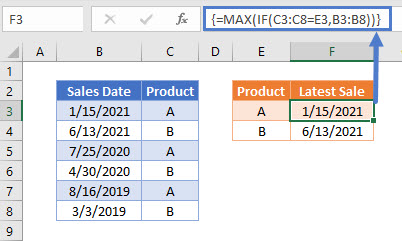
चूंकि यह उदाहरण एक सरणी सूत्र का उपयोग करता है, इसलिए इसे CTRL+SHIFT+ENTER दबाकर दर्ज करना होगा। ऐसा करने से सूत्र के चारों ओर स्वचालित रूप से { } सरणी कोष्ठक दिखाई देते हैं। इन्हें मैन्युअल रूप से टाइप करने की आवश्यकता नहीं है।
Google पत्रक में मानदंड के आधार पर आरंभिक या नवीनतम तिथि खोजें
ये सूत्र ठीक उसी तरह काम करते हैं जैसे Google पत्रक में Excel में होता है।
हालाँकि, Google पत्रक में सरणी फ़ंक्शन दर्ज करते समय, जैसे नेस्टेड MAX और IF सूत्र उदाहरण, ArrayFormula कथन को जोड़ने की आवश्यकता होती है। फॉर्मूला लिखे जाने के बाद इसे CTRL+SHIFT+ENTER दबाकर स्वचालित रूप से दर्ज किया जा सकता है:
| 1 | =ArrayFormula(MAX(IF(C3:C8=E3,B3:B8))) |

Google पत्रक में MAXIFS या MINIFS फ़ंक्शंस के उपयोग के लिए ArrayFormula कथन की आवश्यकता नहीं है।







